显示器出现黑线的可能原因是什么?
- 电子常识
- 2025-03-24
- 18
显示器在日常使用中是非常重要的输出设备,它的稳定性对于用户体验有着直接影响。但是,当您发现显示器屏幕上出现了黑线,这可能是信号问题、硬件故障或其他技术问题的标志。本文将带您深入探讨显示器出现黑线的可能原因,并提供可能的解决办法,帮助您快速诊断并尽可能地修复故障。
可能原因一:连接线或接口损坏
显示器与电脑主机或笔记本电脑连接所使用的线缆或接口有可能受损。这是最常见的原因之一,尤其是对于使用了好几年的设备。
诊断步骤:
检查连接显示器的HDMI、DVI、VGA或DisplayPort等线缆是否有明显的物理损坏,如弯曲、压痕或断裂。
尝试更换线缆,或使用另一条同类型的线缆连接显示器和电脑。
确认接头是否正确插拔,无松动。

可能原因二:显示器硬件故障
显示器的硬件问题,如液晶面板或背光问题,都可能引起黑线的出现。
诊断步骤:
检查显示器的背光是否正常,通过调整屏幕亮度观察是否有变化。
如果有条件,可以尝试使用另外一台显示器,通过更换硬件设备排除显示器本身的问题。
联系显示器制造商或专业维修服务进行检查和维修。
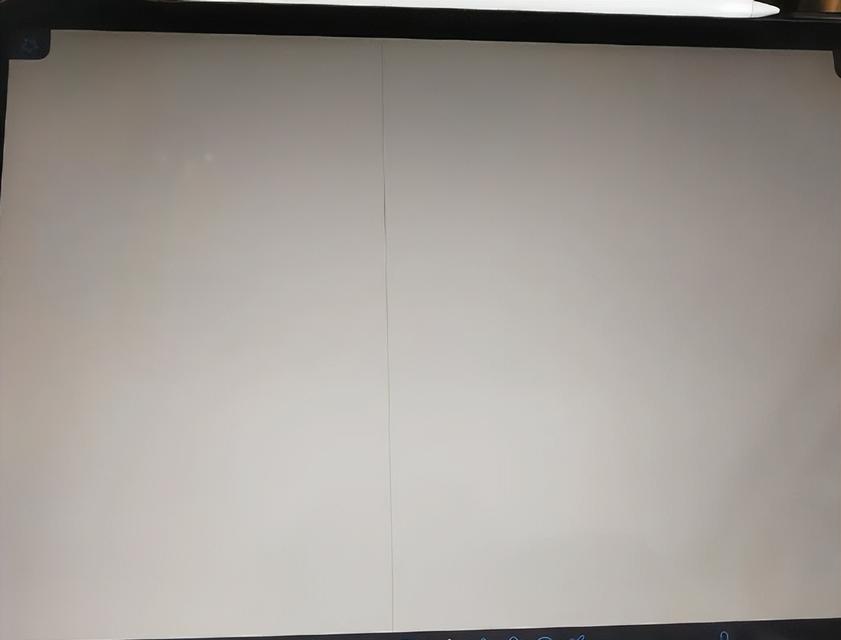
可能原因三:显卡或电脑硬件问题
显卡或者电脑硬件的故障,特别是与视频输出相关部分的损坏,也可能导致显示器出现黑线。
诊断步骤:
打开电脑检查显卡是否牢固安装在主板上。
清除灰尘及污垢,确保显卡接触良好。
在电脑重新启动时进入BIOS,查看是否有信号输出。
如果有可能,尝试在另一台电脑上测试显示器,确认是否电脑端硬件问题。

可能原因四:驱动程序或系统问题
驱动程序过时或损坏,或者操作系统出现错误,也可能导致显示器显示异常。
诊断步骤:
更新或回滚显卡驱动程序到最新或之前稳定的版本。
检查Windows或操作系统的更新,确保系统是最新的。
查看系统事件查看器,寻找可能的错误代码或警告信息。
可能原因五:电磁干扰
有时候,外部电磁干扰也可能导致显示器显示异常,例如出现黑线。
诊断步骤:
移开显示器附近可能产生干扰的电子设备,如大功率无线电发射器或电机等。
调整显示器位置,远离可能产生干扰的源头。
尝试在不同的电源插座上运行显示器,排除电源问题导致的干扰。
可能原因六:信号源问题
信号源本身的分辨率设置不正确,也有可能导致显示异常。
诊断步骤:
确认电脑的显示输出设置与显示器支持的分辨率和刷新率相匹配。
在电脑的显示设置中,调整屏幕刷新率至显示器推荐的范围。
显示器出现黑线的问题虽然烦人,但很多时候通过简单的故障排除和适当的维护可以解决。通过上述步骤,大多数用户能够自行诊断和解决显示器的黑线问题。
在显示器故障的处理中,保持冷静并按照逻辑顺序检查每个环节至关重要。如果问题依旧无法解决,切记不要随意拆卸显示器,以免造成更大的损坏。此时应该寻求厂家或专业机构的帮助。
在日常使用中,维护显示器的硬件和软件,定期检查连接线缆,保持良好的使用习惯,是避免此类问题发生的关键。同时,正确地爱护显示器,可以延长其使用寿命,并避免不必要的维修费用。
版权声明:本文内容由互联网用户自发贡献,该文观点仅代表作者本人。本站仅提供信息存储空间服务,不拥有所有权,不承担相关法律责任。如发现本站有涉嫌抄袭侵权/违法违规的内容, 请发送邮件至 3561739510@qq.com 举报,一经查实,本站将立刻删除。